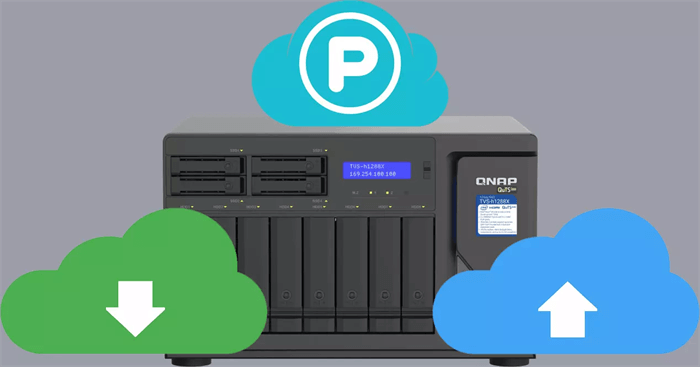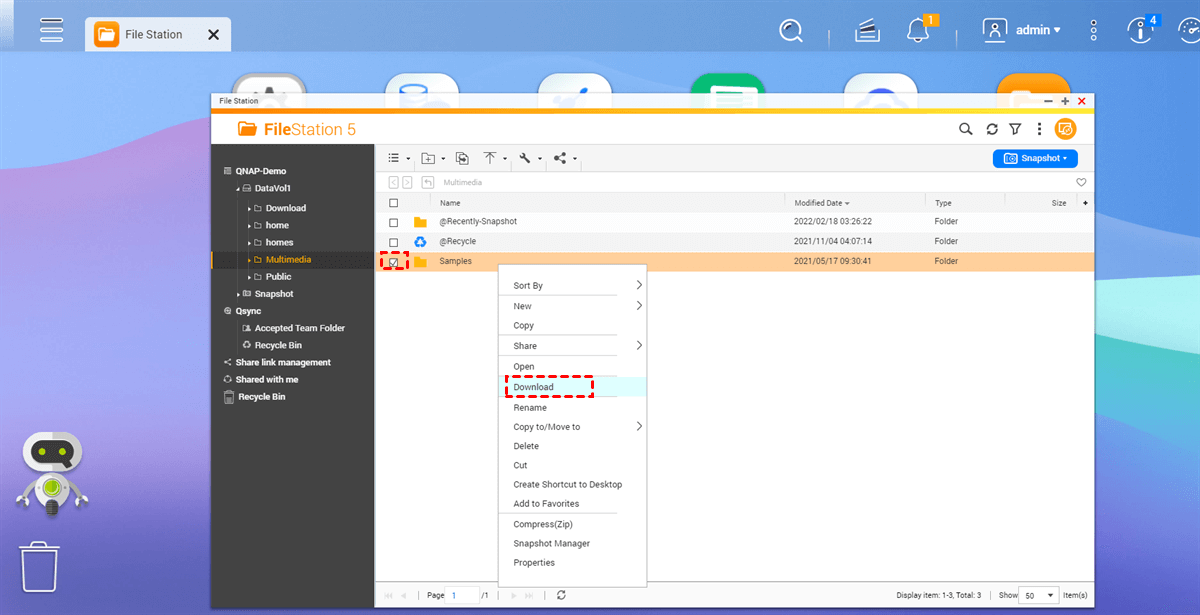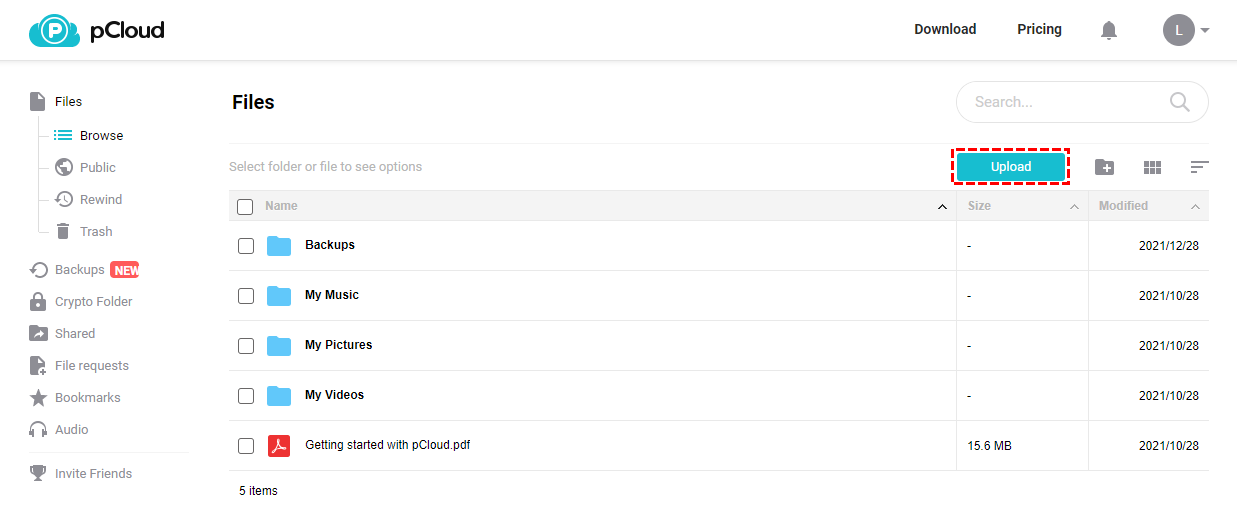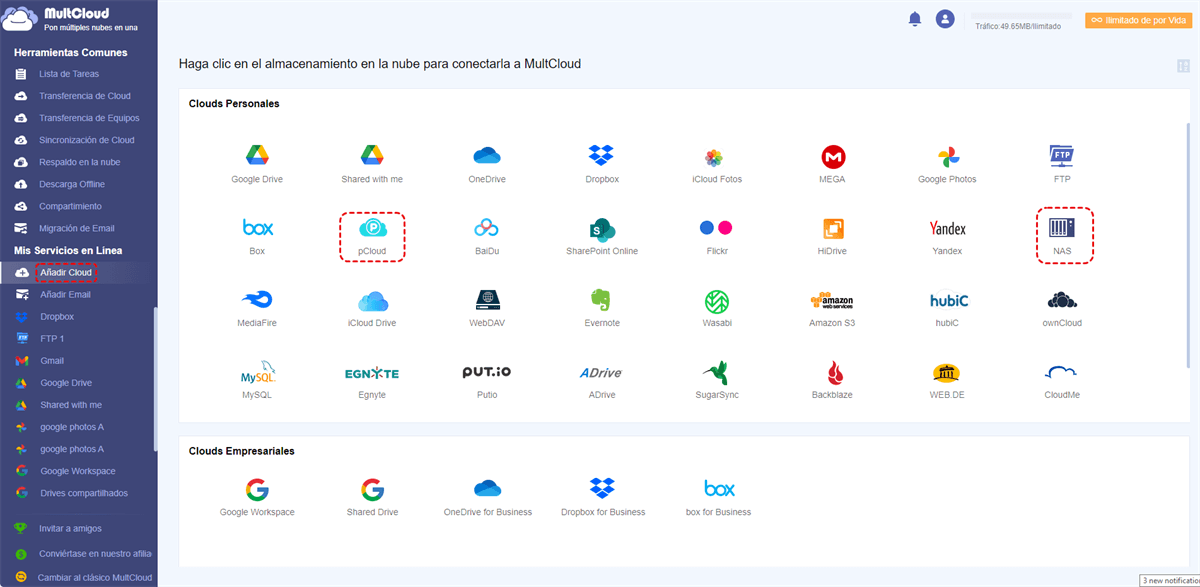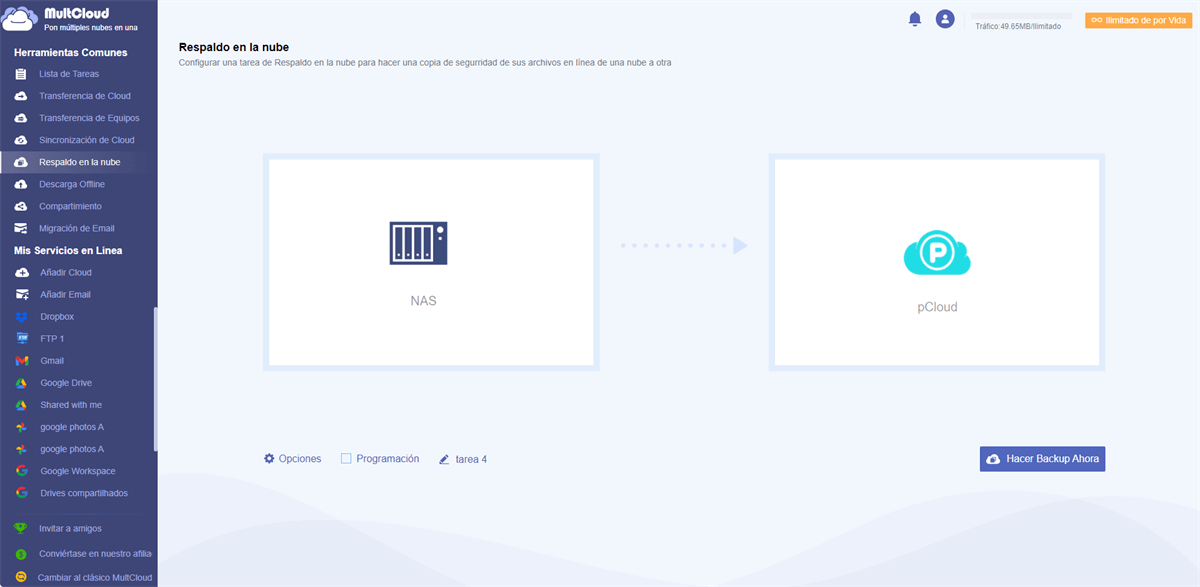Quick Search:
Caso de usuario: ¿Puedo hacer una copia de seguridad de QNAP en pCloud?
1: "En los últimos años, he visto varias veces a personas proponer agregar pCloud a las unidades en la nube como opciones de respaldo en Hybrid Backup Sync. Pero ahora mismo no puedo hacer una copia de seguridad de QNAP directamente en pCloud con HBS, ¿hay alguna otra solución?"
2: "Me gustaría que se agregue pCloud como solución de respaldo local para QNAP Hybrid Backup Sync. Actualmente estoy guardando datos de QNAP en mi computadora y luego haciendo una copia de seguridad manual de estos datos en pCloud. Esta no es una solución elegante y me está dando dolor de cabeza."
3: "Para poder acceder a mis datos de QNAP de manera más conveniente, quiero hacer una copia de seguridad de los archivos en este servidor en pCloud, ¿existe una manera fácil de realizar este proceso?"
¿Por qué realizar una copia de seguridad de QNAP en pCloud?
QNAP es un servicio de almacenamiento conectado a la red proporcionado por un Empresa taiwanesa, principalmente para aplicaciones de monitoreo, virtualización, administración de almacenamiento y intercambio de archivos. El servicio puede ser su "centro" de respaldo o unidad de almacenamiento para todos sus archivos y medios importantes, como fotos, videos y música. Debido a que este servicio se puede utilizar libremente en la red doméstica, muchos usuarios lo adoran.
Pero vale la pena señalar que los dispositivos QNAP han sido blanco de ataques de ransomware durante mucho tiempo, lo que hace que los datos de muchos usuarios se dañen o sean inaccesibles debido a la intrusión de virus. Si el usuario realiza una copia de seguridad de datos importantes en la nube servicios de copia de seguridad de datos, como pCloud, el usuario puede recuperarlos de pCloud cuando se pierden los datos.
Además, muchos usuarios optan por realizar una copia de seguridad de los datos de QNAP en pCloud porque pCloud puede:
- Facilite el acceso a los datos en cualquier momento y lugar: Tus datos de pCloud están disponibles en todas las plataformas digitales, incluyendo Windows, Mac, Linux e incluso sistemas móviles como Android, iOS y Windows mobile.
- Asegure sus datos privados: Además del cifrado (AES) TLS/SSL de 256 bits, pCloud lleva la seguridad de los datos a un nivel superior con el programa complementario pCloud Crypto, que le proporciona a usted, el cliente, capacidades de cifrado.
- Proteger archivos contra pérdida, robo o daño: pCloud ofrece pCloud Rewind, que rastrea su historial de archivos durante 30 días para que pueda restaurar fácilmente archivos a versiones anteriores si comete un error en la versión actual y guarda o elimina accidentalmente sus archivos.
Hacer una copia de seguridad en pCloud tiene muchos beneficios, pero cómo realizar la operación de copia de seguridad es un gran problema. En el siguiente contenido, aprenderá 1 forma manual y 1 solución eficaz para realizar copias de seguridad de datos de QNAP a pCloud. Por ahora, puedes seguir leyendo para obtener más detalles.
Solución 1: Copia de seguridad manual de QNAP en pCloud
Tradicionalmente, cuando se trata de Al mover archivos entre servicios en la nube, el método de descarga y carga es la primera opción que elegirá la mayoría de la gente. Esta sección le enseñará cómo utilizar el método común para realizar una copia de seguridad de QNAP en pCloud. Es un poco engorroso y requiere mucho tiempo, pero en última instancia puede lograr su objetivo. Entonces, si solo tienes unos pocos archivos, puedes intentarlo.
Paso 1: Vaya a su QNAP NAS y busque los archivos de los que desea hacer una copia de seguridad.
Paso 2: Verifique los archivos o carpetas de los que desea realizar una copia de seguridad, haga clic derecho y seleccione el menú "Descargar" en la ventana emergente.
Paso 3: Una vez completada la descarga, puedes comprobar si falta alguna pieza. Si lo hay, debes solucionarlo con antelación.
Paso 4: abra el sitio web de pCloud e inicie sesión.
Paso 5: Ahora puedes arrastrar y soltar todo el contenido en la aplicación web y esperar a que termine de cargarse. También puede seleccionar la opción "Cargar" y seleccionar un archivo o carpeta de su computadora para cargar.
Solución 2: Realice una copia de seguridad de QNAP en pCloud sin esfuerzo
Si no desea experimentar fallas en la copia de seguridad de datos causadas por una interrupción de la red o gastar más energía en cargar y descargar, puede usar MultCloud, un copia de seguridad en la nube. Este servicio puede ayudarle a conectar QNAP y pCloud y transferir, sincronizar o realizar copias de seguridad de datos entre ellos de forma arbitraria; todas las operaciones solo necesitan de 3 a 4 pasos.
Además, MultCloud también es conocido por su gestión de almacenamiento en múltiples nubes. Actualmente admite más de 30 servicios en la nube (como pCloud, NAS, Google Drive, OneDrive, Dropbox, Amazon S3, Wasabi y SharePoint Online, etc.), por lo que puede agregar varias cuentas en la nube a MultCloud para administrar mejor los datos en la nube.
Hay muchos servicios de respaldo de nube a nube en el mercado, ¿por qué MultCloud puede ganarse la confianza de los usuarios?
- Velocidad de copia de seguridad líder: en comparación con muchos competidores, MultCloud puede proporcionar una velocidad de copia de seguridad más rápida para ahorrarle tiempo.
- Copia de seguridad programada automática: La función "Programar" proporcionada por MultCloud permite a los usuarios establecer una hora específica para realizar copia de seguridad automática entre nubes.
- Restaurar datos a voluntad: Si sus datos de QNAP se dañan o se pierden durante el proceso de copia de seguridad de los datos, puede restaurar los datos de pCloud a QNAP en cualquier momento.
- Fácil configuración y administración: los usuarios pueden configurar tareas de respaldo en la misma interfaz sin una configuración compleja de programas.
Ahora, puede seguir los pasos a continuación para aprender cómo hacer una copia de seguridad de QNAP en pCloud a través de MultCloud.
Paso 1: Crea una cuenta gratuita de MultCloud. Alternativamente, puede autorizar el inicio de sesión con su cuenta de Google o Facebook.
Paso 2: Haga clic en "Añadir Cloud" en la barra de herramientas izquierda para agregar QNAP NAS y pCloud respectivamente.
Paso 3: Ahora, vaya a "Respaldo en la nube" en la barra de tareas izquierda, seleccione QNAP o su carpeta como origen y pCloud o su carpeta como destino. Finalmente haga clic en "Hacer Backup Ahora".
Notas:
- "Programar" le permite realizar una copia de seguridad de los datos automáticamente.
- Puede configurar el filtrado de archivos y las notificaciones por correo electrónico en "Opciones".
- El método anterior también es aplicable a la copia de seguridad de Synology en pCloud.
Con las opciones de copia de seguridad proporcionadas por MultCloud, puede realizar copias de seguridad de archivos fácilmente desde QNAP a pCloud en solo 3 pasos. Del mismo modo, si necesita hacer una copia de seguridad de pCloud en QNAP, simplemente vuelva a seleccionar los directorios de origen y destino.
Resumen
Ha aprendido 2 formas de realizar una copia de seguridad de QNAP en pCloud. En resumen, puede utilizar métodos de descarga y carga, así como aprovechar un administrador de archivos en la nube dedicado: MultCloud. Si elige utilizar MultCloud, no solo puede realizar copias de seguridad de archivos en las nubes, sino también transferir y sincronizar archivos en la nube; por ejemplo, puede transferir Google Fotos a Flickr o sincronizar Amazon S3 con Google Drive.
MultCloud Admite Nubes
-
Google Drive
-
Google Workspace
-
OneDrive
-
OneDrive for Business
-
SharePoint
-
Dropbox
-
Dropbox Business
-
MEGA
-
Google Photos
-
iCloud Photos
-
FTP
-
box
-
box for Business
-
pCloud
-
Baidu
-
Flickr
-
HiDrive
-
Yandex
-
NAS
-
WebDAV
-
MediaFire
-
iCloud Drive
-
WEB.DE
-
Evernote
-
Amazon S3
-
Wasabi
-
ownCloud
-
MySQL
-
Egnyte
-
Putio
-
ADrive
-
SugarSync
-
Backblaze
-
CloudMe
-
MyDrive
-
Cubby